Bem-vindo ao artigo sobre como corrigir o erro Arquivo de pacote inválido no Android. Neste guia, você aprenderá a resolver esse problema com facilidade. Vamos começar!
Atualizado em July 2024: Pare de receber mensagens de erro e desacelerar o seu sistema com nossa ferramenta de otimização. Adquira agora em este link
- Baixe e instale a ferramenta de reparo aqui.
- Deixe-a escanear o seu computador.
- A ferramenta então reparará o seu computador.
Reinicie o dispositivo Samsung
1. Pressione e segure o botão de desligar do seu Samsung Galaxy S10.
2. Toque em Desligar ou Reiniciar.
3. Aguarde alguns segundos e ligue o dispositivo novamente.
Se o erro persistir, tente as seguintes soluções:
1. Verifique sua conexão de internet e certifique-se de que está funcionando corretamente.
2. Limpe o cache do Google Play Store e dos aplicativos relacionados. Para fazer isso, vá em Configurações > Aplicativos > Google Play Store > Armazenamento > Limpar cache.
3. Tente atualizar o aplicativo com o erro. Vá para a Google Play Store, pesquise o aplicativo e toque em Atualizar.
4. Se nenhuma das soluções anteriores funcionar, faça o download de um aplicativo VPN confiável da Play Store, conecte-se a uma rede Wi-Fi diferente e tente novamente.
Lembre-se de reiniciar o dispositivo após cada tentativa. Se o problema persistir, entre em contato com o suporte da Samsung ou visite uma assistência técnica.
Limpe o cache e os dados da Play Store
1. Vá para Configurações do seu smartphone.
2. Toque em Aplicativos ou Gerenciador de Aplicativos.
3. Procure e selecione Google Play Store na lista de aplicativos instalados.
4. Toque em Armazenamento ou Armazenamento de Dados.
5. Toque em Limpar Cache e confirme a ação.
6. Em seguida, toque em Limpar Dados e confirme novamente.
Observação: Este processo pode variar dependendo do modelo do seu smartphone.
Após limpar o cache e os dados da Play Store, reinicie o dispositivo e tente baixar ou atualizar o aplicativo novamente. Se o problema persistir, você também pode tentar limpar o cache de outros aplicativos relacionados, como o Google Play Services.
Lembrando que problemas de conexão de internet ou uma versão desatualizada do Android também podem causar esse erro. Certifique-se de que sua conexão Wi-Fi ou rede móvel esteja funcionando corretamente e atualize seu sistema operacional se necessário.
Esperamos que essas instruções ajudem a resolver o problema de Arquivo de Pacote Inválido no seu smartphone Android.
Ele também protege o sistema contra vírus e malware, restaurando-o para seu estado pré-infectado. Além disso, o Fortect pode identificar e reparar as causas do temido Blue Screen of Death (BSoD).
Reconecte-se ao Wi-Fi ou aos dados móveis
1. Verifique a segurança da sua conexão de internet.
2. Se você encontrar o erro Arquivo de pacote inválido no seu dispositivo Android, siga estas etapas para corrigi-lo.
3. Primeiro, limpe o cache do seu navegador e dos aplicativos.
4. Vá para as configurações do seu dispositivo e encontre a opção de aplicativos.
5. Encontre o aplicativo com o problema e toque nele.
6. Limpe os arquivos em cache do aplicativo.
7. Reinicie o seu dispositivo.
8. Se o problema persistir, tente atualizar o aplicativo ou reinstalá-lo.
9. Se nada funcionar, tente usar um aplicativo VPN para verificar se o problema é com a sua conexão de internet.
10. Certifique-se de que sua conta do Gmail esteja conectada corretamente.
11. Se o erro persistir, pode ser necessário procurar assistência técnica ou entrar em contato com o suporte do dispositivo.
Essas etapas devem ajudar a corrigir o erro Arquivo de pacote inválido no seu dispositivo Android.
java
import android.content.pm.PackageManager;
import android.content.pm.PackageInfo;
public class PackageManagerExample {
public static boolean isPackageInvalid(String packageName) {
PackageManager packageManager = getPackageManager();
try {
PackageInfo packageInfo = packageManager.getPackageInfo(packageName, 0);
return false; // Package is valid
} catch (PackageManager.NameNotFoundException e) {
return true; // Package is invalid
}
}
}
Este exemplo utiliza a classe `PackageManager` do Android para verificar se um pacote é inválido. O método `isPackageInvalid` recebe o nome do pacote como parâmetro e retorna `true` se o pacote for inválido e `false` caso contrário.
Espero que este exemplo em inglês possa ser útil para você. Se você tiver alguma dúvida específica sobre o código, sinta-se à vontade para perguntar.
Atualize ou faça o download do aplicativo usando o navegador
Atualize ou faça o download do aplicativo usando o navegador. Se você estiver enfrentando o erro Arquivo de pacote inválido no Android, há algumas soluções que você pode tentar. Primeiro, verifique a segurança do seu dispositivo através de um aplicativo de verificação de segurança confiável. Se não houver problemas de segurança, o problema pode estar relacionado ao navegador que você está usando. Tente limpar o cache do navegador e reinicie o aplicativo.
Se o problema persistir, limpe o cache de todos os aplicativos em seu dispositivo. Outra opção é reiniciar o dispositivo pressionando e segurando o botão de desligar. Se nada disso funcionar, você também pode tentar atualizar o aplicativo ou fazer o download de uma versão atualizada. Certifique-se de ter uma conexão de internet estável e, se necessário, use uma VPN. Se o problema persistir, entre em contato com o suporte do aplicativo ou verifique se há atualizações do sistema operacional disponíveis.
Faça backup dos arquivos e realize uma redefinição de fábrica no seu smartphone Samsung
- Faça backup dos arquivos do seu smartphone Samsung, como fotos, vídeos, documentos e contatos.
- Acesse as configurações do seu smartphone Samsung.
- Toque em Gerenciamento geral ou uma opção semelhante nas configurações.
- Procure e selecione a opção Redefinir ou Redefinir configurações.

- Selecione Redefinir configurações ou Redefinir todas as configurações.
- Confirme a ação digitando sua senha ou padrão de desbloqueio.

- Toque em Redefinir ou Reiniciar para iniciar o processo de redefinição de fábrica.
- Aguarde até que o processo de redefinição seja concluído. Isso pode levar alguns minutos.
- Após a redefinição, configure seu smartphone Samsung novamente, seguindo as instruções na tela.
- Restaure seus arquivos do backup anterior para o seu smartphone Samsung.
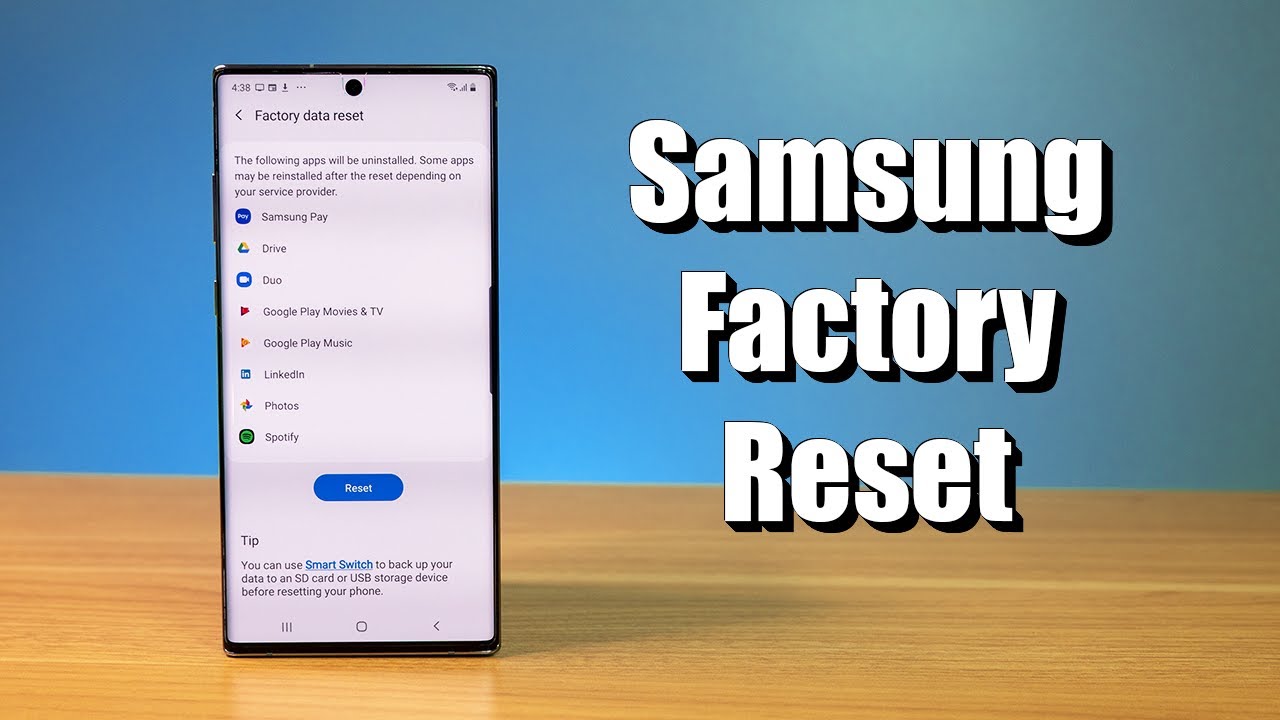
O arquivo de pacote é inválido no Android. Faça o download desta ferramenta para executar uma varredura


